
Suggerimenti per risolvere Oops! Non siamo riusciti a trovare l’errore delle credenziali corrispondenti su Snapchat:
Se stai affrontando “Oops! Non siamo riusciti a trovare l’errore delle credenziali corrispondenti sull’errore di Snapchat durante il tentativo di accedere al tuo account Snapchat e alla ricerca di modi per risolverlo, allora sei nel posto giusto per la soluzione. Vengono forniti semplici passaggi/metodi per risolvere il problema. Iniziamo la discussione.
‘Ops! Non siamo riusciti a trovare l’errore delle credenziali corrispondenti su Snapchat:
‘Ops! Impossibile trovare le credenziali corrispondenti L’errore è un errore comune di Snapchat che di solito si verifica quando si tenta di accedere al proprio account Snapchat utilizzando l’ID utente e la password. Questo errore indica che hai inserito ID utente e password errati per accedere al tuo account Snapchat, ecco perché è apparso l’errore. Dovresti assicurarti di inserire l’ID utente e la password corretti relativi al tuo account Snapchat per l’accesso all’account Snapchat.
Questo problema può verificarsi anche a causa di alcuni problemi con la connessione Internet e la velocità, l’interferenza della VPN, il problema con l’app Snapchat stessa come la cache danneggiata dell’app Snapchat, l’app Snapchat danneggiata/obsoleta, il tuo account Snapchat è bloccato e altri problemi. È possibile risolvere il problema con le nostre istruzioni. Andiamo per la soluzione.
Come risolvere Oops! Non siamo riusciti a trovare l’errore delle credenziali corrispondenti su Snapchat?
Metodo 1: controlla la tua connessione Internet
Questo errore può verificarsi a causa di alcuni problemi con la connessione a Internet e la velocità. Puoi risolvere il problema della connessione a Internet ripristinando/riavviando il dispositivo di rete come router, modem o dispositivo WiFi e verificando se funziona per te. Inoltre, puoi attivare la modalità aereo nel tuo dispositivo e quindi disattivarla per correggere problemi temporanei nella rete, quindi verificare che funzioni per te.
Metodo 2: evita la VPN o disabilitala
L’interferenza della connessione VPN nel tuo dispositivo potrebbe essere un motivo alla base del problema. Puoi disabilitare il client VPN o la connessione nel tuo dispositivo per risolvere il problema, quindi verificare se funziona per te per risolvere il problema.
Metodo 3: controllare l’ID utente e la password
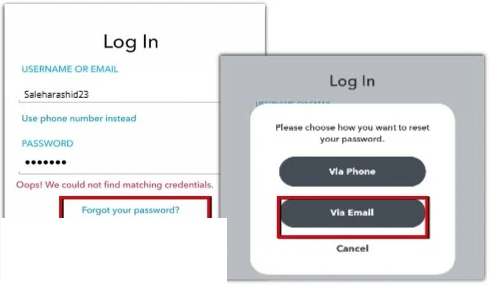
Passaggio 1: apri l’app Snapchat e prova ad accedere al tuo account Snapchat inserendo nome utente e password
Passaggio 2: se visualizzi di nuovo l’errore, fai clic su “Dimentica password” e scegli l’opzione da cui desideri reimpostare la password, seleziona “Tramite e-mail”, inserisci l’e-mail e premi il pulsante “Invia”. Riceverai un’e-mail di verifica della reimpostazione della password di Snapchat.
Passaggio 3: apri la posta e fai clic sul collegamento disponibile, quindi inserisci e conferma la nuova password per eseguire il ripristino. Una volta terminato, riprova ad accedere al tuo account Snapchat utilizzando la nuova password e controlla se funziona per te.
Metodo 4: aggiorna l’app Snapchat
L’aggiornamento dell’app Snapchat all’ultima versione può risolvere il problema.
Passaggio 1: apri l’app “Google Play Store” sul tuo dispositivo e fai clic su “Profilo utente” e vai su “Gestisci app e dispositivi” e fai clic su “Aggiornamenti”
Passaggio 2: trova e seleziona l’app “Snapchat”, quindi premi il pulsante “Aggiorna” accanto ad essa e installa l’aggiornamento disponibile. Una volta aggiornato, riavvia Snapchat e controlla se il problema è stato risolto.
Metodo 5: verifica se l’account Snapchat è bloccato
È possibile che il tuo Snapchat sia bloccato dall’ufficiale Snapchat. Puoi verificarlo.
Passaggio 1: apri l’app Snapchat e inserisci l’ID utente, quindi fai clic su “Dimentica password”
Passaggio 2: seleziona “Tramite e-mail” e inserisci il tuo indirizzo e-mail. Il team di supporto di Snapchat ti invierà un’e-mail
Passaggio 3: fai clic sul collegamento all’interno della posta e modifica la password, quindi accedi al tuo account e verifica se il problema è stato risolto.
Metodo 6: elimina la cache di Snapchat
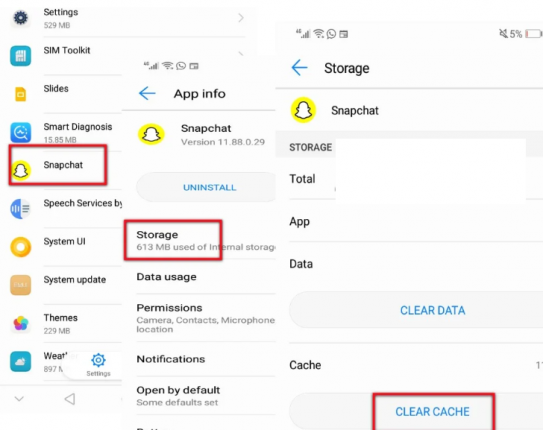
Passaggio 1: apri l’app “Impostazioni” sul tuo dispositivo e vai su “App e notifiche > App”
Passaggio 2: trova e seleziona “Snapchat”, quindi premi “Archiviazione”, quindi premi “Cancella cache”, quindi “Cancella dati” e conferma. Al termine, riavvia Snapchat e controlla se il problema è stato risolto.
Conclusione
Spero che questo post ti abbia aiutato su Come risolvere Oops! Non siamo riusciti a trovare l’errore delle credenziali corrispondenti su Snapchat in modi semplici. Puoi leggere e seguire le nostre istruzioni per farlo. È tutto. Per qualsiasi suggerimento o domanda, scrivi nella casella dei commenti qui sotto.